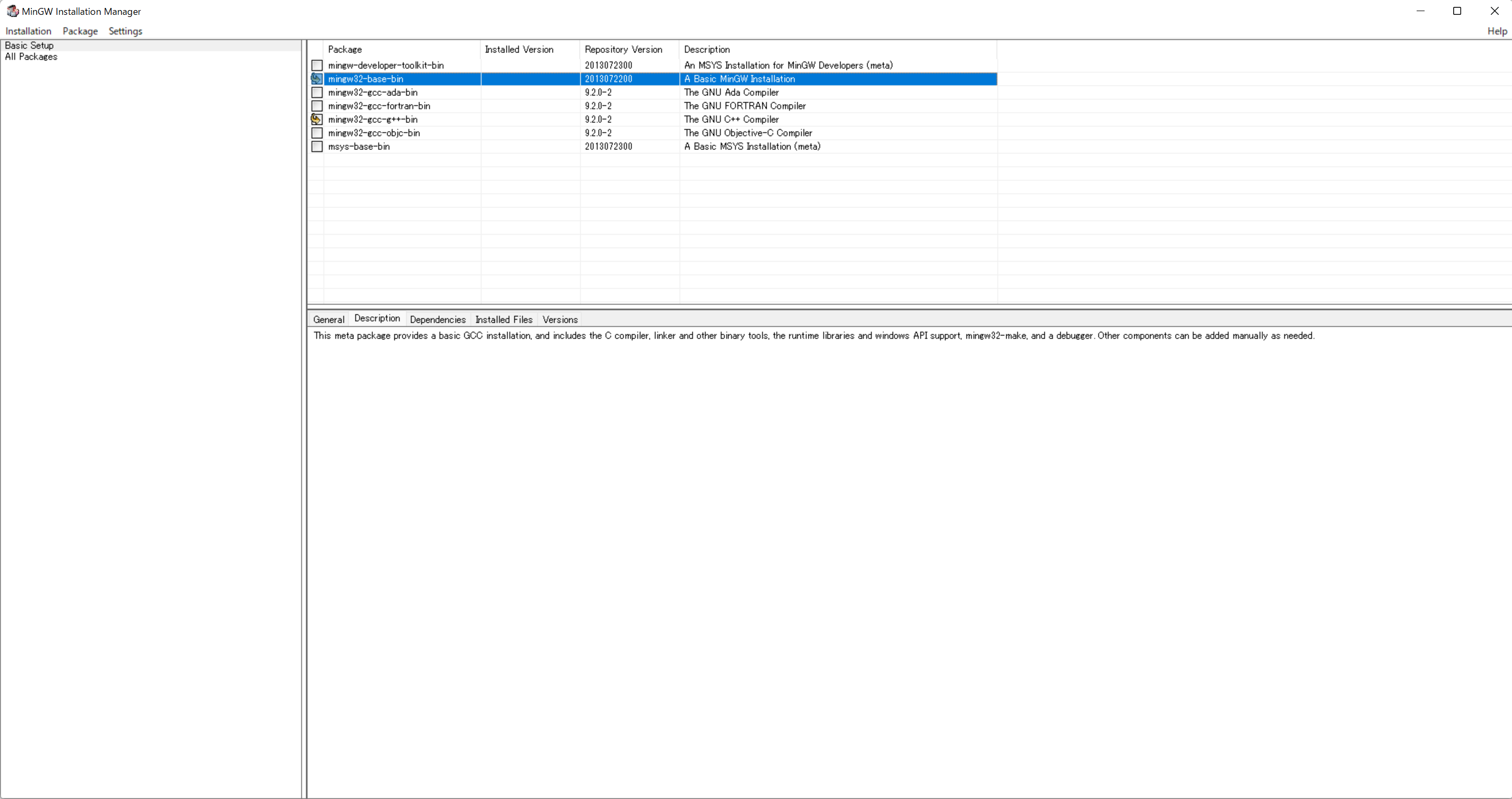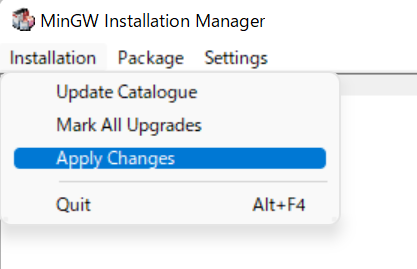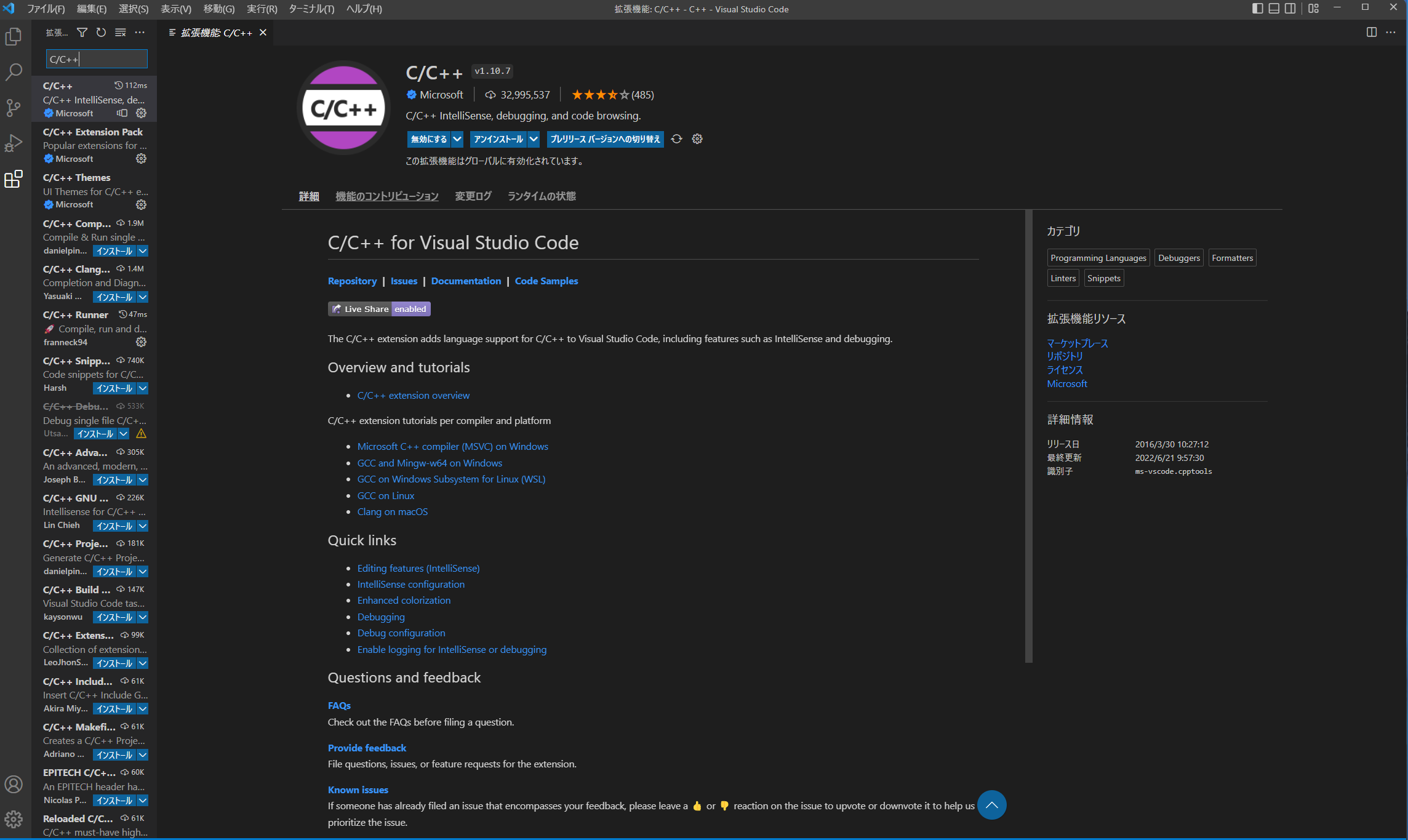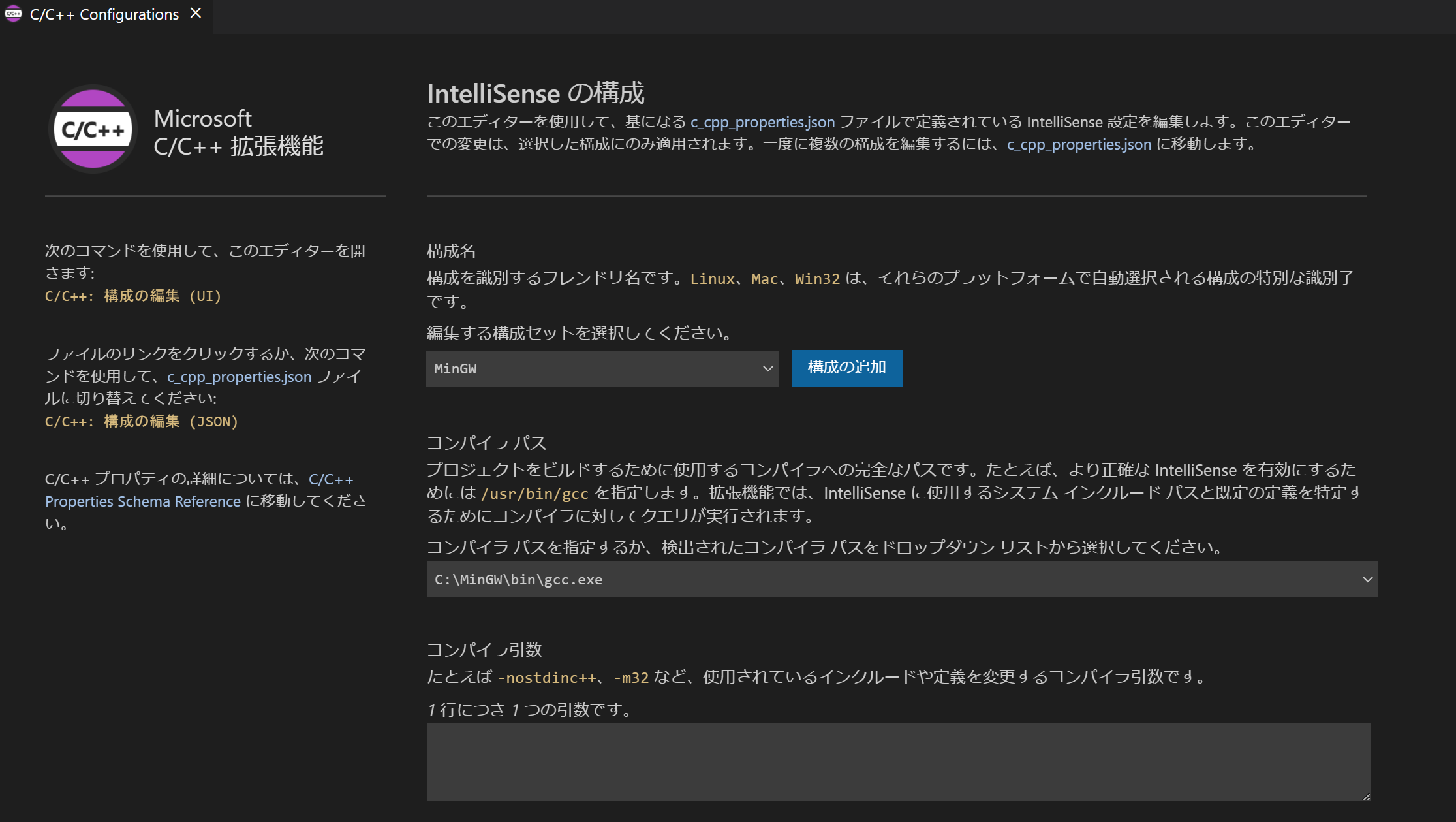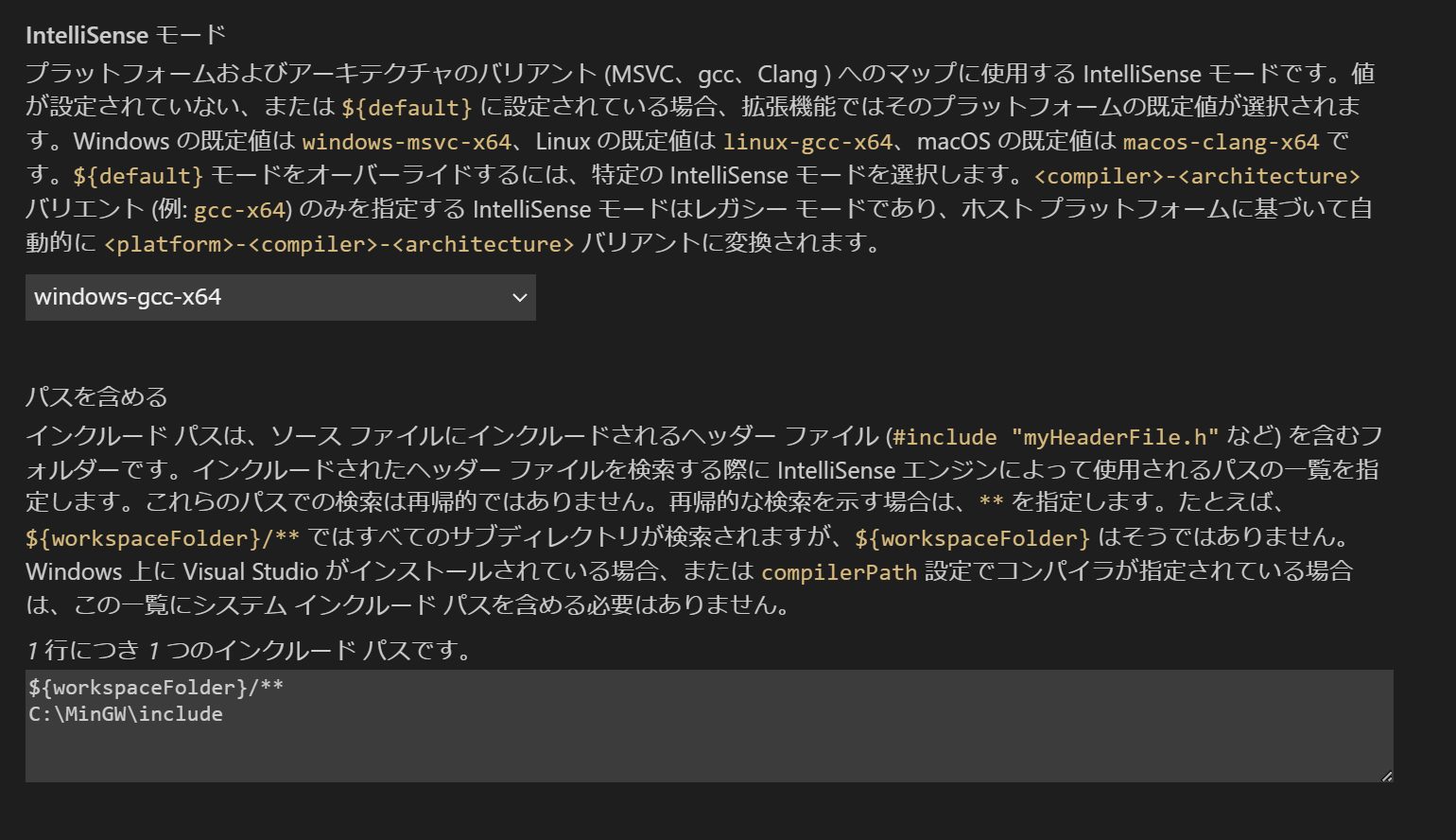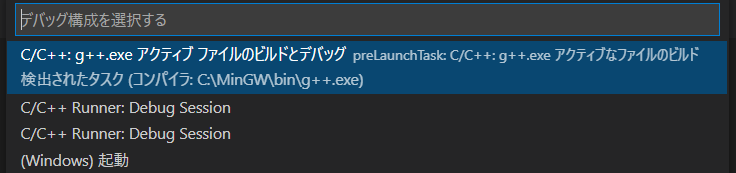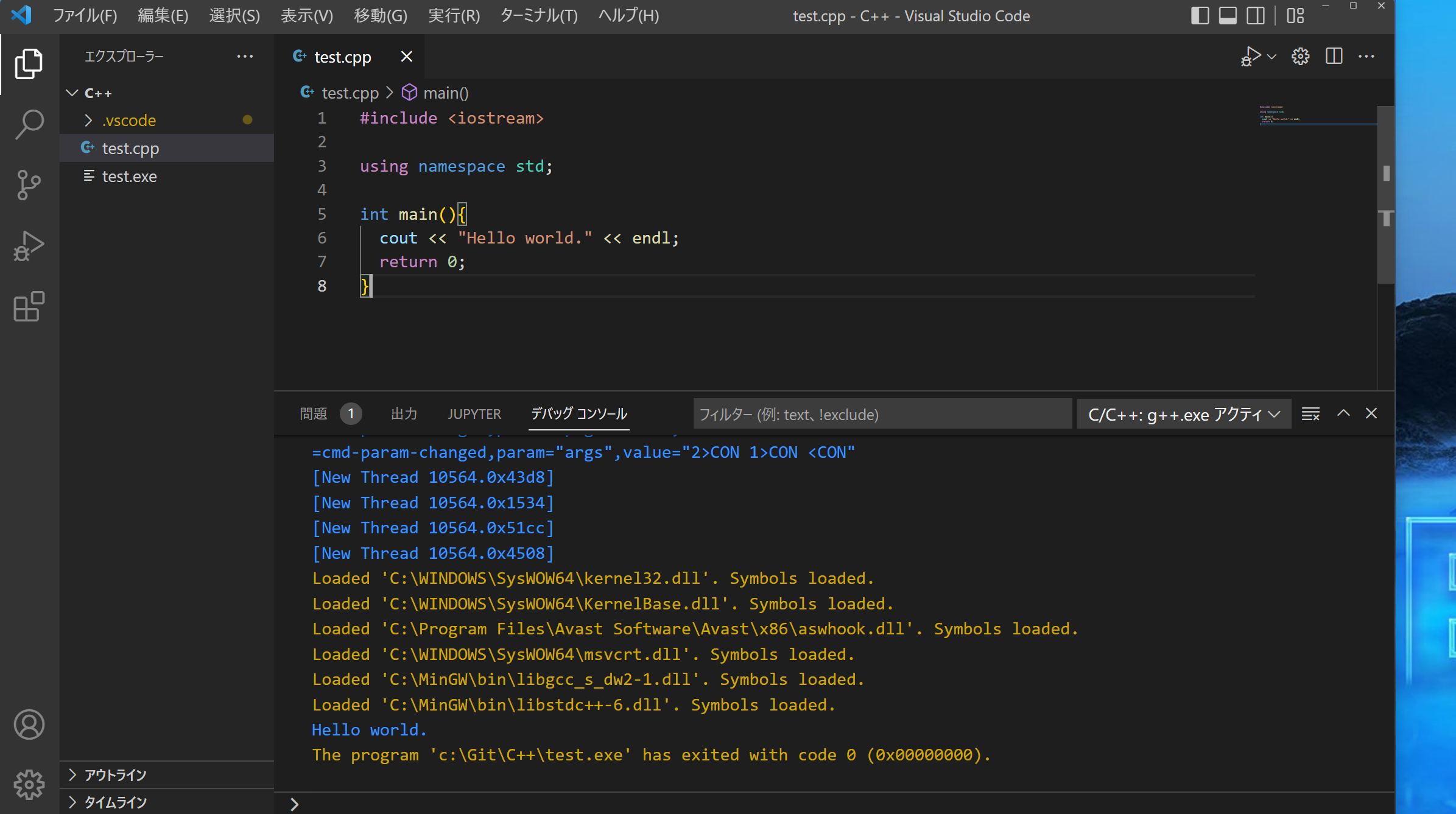Windows端末のVSCodeでC++の開発環境を構築する
Visual Studio Codeのダウンロード
下記サイトからVSCodeをダウンロードする
MinGWのインストール
下記サイトからMinGWをダウンロードする
ダウンロードが終わったら、MinGW のインストールを開始する
インストールが完了するとインストール管理画面が表示される
「mingw32-base-bin」と「mingw32-gcc-g++-bin」をクリックして「Mark for Installation」を選択
左上のメニューから「InStallation > Apply Changes」を選択してパッケージをダウンロード
C++コンパイラのパスを通す
環境変数にC:\MinGW\binを追加する
VSCodeの実行環境構築
拡張機能「C/C++ for Visual Studio Code」をインストール
適当にフォルダを作成してVSCodeで開く
InteliSense設定
「F1」を押して「C/C++ edit UI」と入力して「C/C++:構成の編集(UI)」をクリック
「構成名」に「MinGW」と入力して「構成の追加」をクリック
コンパイラパスには「C:\MinGW\bin\gcc.exe」を指定
Intelisenseモードは「windows-gcc-x64」を選択
「パスを含める」に「C:\MinGW\include」を追加
Build実行
「test.cpp」を作成し「Hello world.」を表示するプログラムを書く
#include <iostream>
using namespace std;
int main(){
cout << "Hello world." << endl;
return 0;
}
「F1」を押して「>C/C++ run C/C++ File」を入力して「ファイルの実行」をクリック
「アクティブファイルのビルドとデバッグ」を選択
コンソールに「Hello world.」が表示される